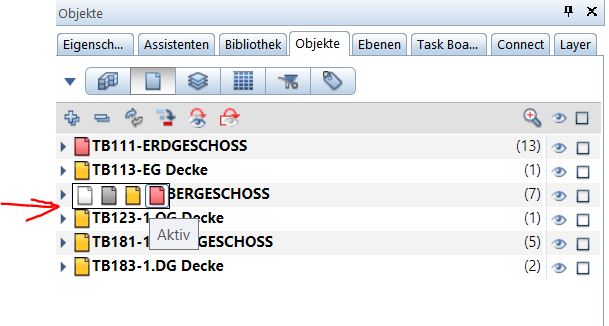Welche Einflüsse können zu einem Performanceverlust in Allplan führen?
Antwort: Bitte überprüfe zunächst folgende Punkte:
- Einmal den Ordner „asw“ leeren, davor eine Kopie erstellen und Archivieren.
- Bei Antiviren Programme eine Ausnahme für Allplan einstellen oder ausschalten und überprüfen. Arbeitsplatz und Netzwerk Firewall Allplan isolieren, Netzwerk Geschwindigkeit überprüfen. Überprüfen Sie, ob auf dem Rechner ein Virenschutzprogramm im Hintergrund läuft. Falls ja, reduzieren Sie den Schutz auf „nur Programme“. Eine Überprüfung „alle Dateien“ führt besonders beim Projektwechsel und beim Programmende zu Verzögerungen.
- Windows 7: Start ‐> Systemsteuerung ‐> Internetoptionen ‐> (Reiter Erweitert:) ‐> Einstellungen ‐> Sicherheit ‐> Auf gesperrte Zertifikate von Herausgebern überprüfen ‐>
deaktivieren ‐> OK
- Aktuelle Version mit dem aktuellen Hotfix (ServiceRelease) installieren
- Teilbilder mit großen Koordinaten: Wenn der Performanceverlust nur bei einzelnen Teilbildern / Projekten auftritt, dann kann der Grund dafür das Zusammenspiel folgender
Ursachen und Einstellungen sein Die einzige Lösung ist, die Daten zum Nullpunkt zu verschieben, um das zeitaufwändige Umrechnen der Daten zu vermeiden.
- Trace ausschalten Beenden Sie Allplan. Wählen Sie unter Allmenu ‐>Service ‐>Trace‐>Trace ausschalten aus.
- Displayliste bei ältere Versionen ausschalten, wenn der Teilbildwechsel sehr langsam ist, dann schalten Sie testweise die Displayliste aus über Ansicht ‐Bildschirmdarstellung‐>Displayliste ‐> (wenn die Zeile nicht farblich hinterlegt ist, dann ist die Displayliste ausgeschaltet).
- Punktsuche‐Anzeige (Intelligenter Cursor) ausschalten Falls besonders bei Teilbildern mit vielen Elementen eine Geschwindigkeitseinbuße zu verzeichnen ist: Bitte wählen Sie zuerst den Befehl Linie an. Wählen Sie nun bei eingeschalteter „Erweitere Punkteingabe“ im Kontextmenü (rechte Maustaste) Optionen Punkteingabe und bei ausgeschalteter „Erweitere Punkteingabe“ in der Symbolleiste Punkt‐Assistent ‐ > Punkte suchen an.
- Farbschema auf Windows umstellen (mögliche Unterschiede zwischen Allplan und Windwos bi Windows 10)
- Allmenü: Die Dokumentengröße auf 512MB umstellen (mögliche Auswirkungen beim Laden der Teilbilder da Zuordnung von Speicher zum Dokument)
- Actionbar umstellen: Immer die zuletzt gewählte Funktion angezeigen.
- Projektverwaltung: Bei Projekt öffnen, neu.. kein Häkchen bei „Verfügbarkeit von Online-Projekten“
- Über Objektpalette Teilbilder wechseln und im Hintergrund offen lassen:
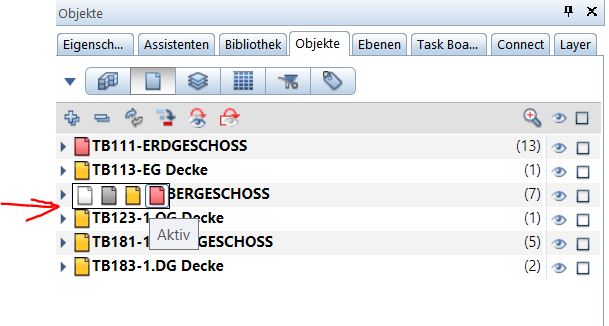
Weiter im Detail:
1. Mindest-Hardwarevoraussetzungen:
Information dazu findest Du in der Hilfedatei Install.hlp, die auf der Installations-CD im Ordner <CD-Rom>:HelpFiles Deutsch vorliegt. Suche hier nach Hardwarevoraussetzungen.
2. Aktuelle Version mit dem aktuellen ServiceRelease installieren:
Installiere die aktuelle Version und das aktuelle ServiceRelease. Das aktuelle Service-Release kannst Du Dir aus dem Internet herunterladen. Es ist in Allplan möglich zu überprüfen, ob ein Service Releases zur aktuell installierten Programmversion verfügbar ist: In Allplan: Hilfe -> im Web -> Service-Releases. Dieser Aufruf führt direkt in den Download-Bereich mit einen gegebenenfalls verfügbaren Service Release.
3. Virenscanner:
Überprüfe, ob auf dem Rechner ein Virenschutzprogramm im Hintergrund läuft. Falls ja, reduziere den Schutz auf „nur Programme“. Eine Überprüfung „alle Dateien“ führt besonders beim Projektwechsel und beim Programmende zu Verzögerungen.
4. Animationsfenster:
Überprüfe, ob im Hintergrund oder in der Fensteraufteilung ein Animationsfenster geöffnet ist (Fenster -> 1 Fenster anwählen). Bei Performanceproblemen im Animationsfenster kontrollieren, ob unter Ändern -> Visualisierung -> Animation -> Oberflächeneinstellungen möglicherweise große Texturen (größer 500 x 500 Pixel) vorhanden sind. Diese Texturen können den Speicher der Grafikkarte belasten. Die Texturen kannst Du ermitteln, wenn Du im Fenster „Oberfläche -> Umdefinierte Oberflächen auflisten“ auswählst. Texturen werden durch ein Symbol rechts neben der Farbe dargestellt. Änderungen werden vorgenommen, indem man die betroffene Farbe auswählt und dann auf Ändern… klickt. Teste folgendes:
Sicher Deine Oberflächendefinition als *.sur-Datei (im Fenster Oberfläche das Diskettensymbol links unten) und löse danach die entsprechenden Texturen bzw. führe ein komplettes Reset auf die Oberflächenzuordnung durch (durch Anklicken des blauen Pfeiles rechts unten in der Maske).
5. Maustreiber:
Überprüfe, ob Du einen Maustreiber von Logitech mit der Version 9.75 oder höher einsetzt. Wenn ja, dann geh wie folgt vor: Installiere den aktuellen Treiber (mindestens Version 9.78), der auf der Homepage von Logitech unter http://www.logitech.de im Bereich Download zur Verfügung gestellt wird. Die Logitech-Treiber bieten eine neue Funktionalität, die eine Beschleunigung für bestimmte Spiele sicherstellen soll. Weitere Informationen dazu findest Du auf der Homepage von Logitech. Deaktiviere die neue Funktionalität über: Start -> Einstellungen -> Systemsteuerung -> Maus -> Register Bewegung -> Beschleunigung in Spielen deaktivieren (Haken setzen).
6. Teilbilder mit großen Koordinaten:
Wenn der Performanceverlust nur bei einzelnen Teilbildern / Projekten auftritt, dann kann der Grund dafür das Zusammenspiel folgender Ursachen und Einstellungen sein.
a. Große Koordinaten
Mess die Koordinaten eines beliebigen Punktes in einem betroffenen Teilbild. Ist eine der Koordinaten größer als 5000 m?
b. Einstellung zu Große Koordinaten
Ist folgende Einstellung aktiv? Extras -> Optionen -> Optionen allgemein -> Sonstiges -> Arbeiten mit großen Koordinaten optimieren
c. Teilbildgröße
Handelt es sich um ein großes Teilbild (viele Elemente) oder einen großen Teilbild-Stapel? Wenn diese drei Bedingungen zutreffen, dann kann dies den Teilbildwechsel spürbar verlangsamen. Ursache dafür ist, dass die Einstellung unter Punkt 2 bewirkt, dass beim Laden und Speichern des Teilbildes die Daten immer zuerst auf niedrige Koordinaten umgerechnet werden müssen. Bei großen Datenmengen führt dies zu einem spürbaren Performanceverlust.
Lösung:
Die einzige Lösung ist, die Daten zum Nullpunkt zu verschieben, um das zeitaufwändige Umrechnen der Daten zu vermeiden. Falls die hohen Koordinaten wichtig sind (z.B. weil Sie diese wieder an Fachplaner übergeben können müssen), dann kann man gegebenenfalls mit einem Projekt-Offset arbeiten, d.h. zunächst die Daten zum Nullpunkt verschieben und dann einen Offset einstellen, um wieder die korrekten Koordinatenwerte angezeigt zu bekommen.
7. Trace ausschalten:
- Beende Allplan.
- Wähle unter Allmenu -> Service -> Trace -> Trace ausschalten aus.
- Wenn kein Unterschied, dann überprüfe auch folgende Einstellung:
- Allplan beenden.
- Allmenu -> Service -> Hotline-Tools -> alltrace
- Hier muss unbedingt „Alltrace: Erweiterte Meldungen einschalten“ stehen. Wenn dieser Eintrag angezeigt wird, dann klicke auf Abbrechen.
Nur wenn „Alltrace: Erweiterte Meldungen ausschalten“ angezeigt wird, dann wähle das Hotline-Tool an und klicken auf OK.
8. Displayliste ausschalten:
Wähle in Allplan unter Ansicht -> Bildschirmdarstellung -> Display-Liste ->(deaktivieren).
9. Punktsuche-Anzeige (Intelligenter Cursor ) ausschalten:
Falls besonders bei Teilbildern mit vielen Elementen eine Geschwindigkeitseinbuße zu verzeichnen ist:
- Bitte wähle zuerst den Befehl Linie an.
- Wähle nun bei eingeschalteter „Erweitere Punkteingabe“ im Kontextmenü (rechte Maustaste) Optionen Punkteingabe und bei ausgeschalteter „Erweitere Punkteingabe“ in der Symbolleiste Punkt-Assistent -> Punkte suchen an.
- Entferne im Register Suche, Anzeige den Haken bei Anzeige der Punktfangsymbole
10. Anderen Standarddrucker wählen:
Definiere testweise einen anderen Drucker als Standarddrucker: Start -> Drucker und Faxgeräte bzw. Start -> Einstellungen -> Drucker. Rechte Maustaste auf einen anderen Drucker Als Standard definieren.
11. Hardlock erden:
Beende Windows und schalte den Rechner aus. Ziehe den Hardlock ab und erden denselben (berühre dazu die metallischen Pins auf beiden Seiten des Hardlocks mit einer Hand und die geerdete Heizung oder die Wasserleitung mit der anderen Hand). Stecke danach den Hardlock wieder an und starten das Programm erneut.
Hinweis:
Falls Du den Serverrechner herunterfährst, müssen vorher alle Workstations Anwendungen beenden, die auf den Server zugreifen. Falls die beschriebenen Maßnahmen nicht zum Erfolg führen, lass uns bitte folgende Angaben zukommen: Schickeein Hotinfo Start -> (Alle) Programme -> Nemetschek -> Allplan 2008 (bzw. 2006/2005) -> Hotinfo 2008 (bzw. 2006/2005) an Teamline CAD -Technik mit der Frage
- Allgemeine Anfrage und mit folgenden Angaben: Wo genau ist das Programm langsam (Start, Befehls-Aufruf, Teilbildwechsel, Maskenaufruf, innerhalb eines Befehls etc.)? Bitte beschreib es möglichst genau.
- Gib bitte die Zeit an, d.h. wie lange dauert der Start, Befehlsaufruf, Teilbildwechsel etc…?
- Tritt diese Erscheinung an allen Arbeitsplätzen im Netz auf? Falls im Büro ein baugleicher Rechner ohne Performanceprobleme vorhanden ist, senden uns bitte auch von diesem ein Hotinfo.


 Antwort: Ja, das geht!
Antwort: Ja, das geht!